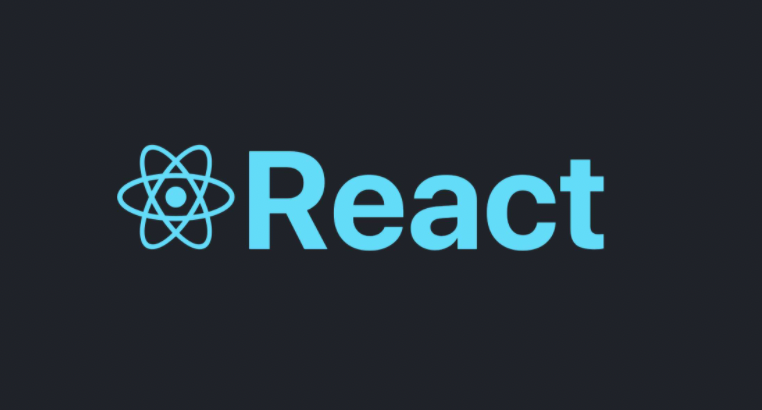
-
react로 tag만드는법
const Button = () => ( <button onClick={ () => console.log("Clicked!")} style={{backgroundColor:tomato,}} > Click Me </button> ); const Container = () => ( <div> <Button /> </div> ) ReactDOM.render(<Container />, root); //id가 root인 element에 Container을 넣는다는 뜻 -
react로 count앱 만들기
- jsx에서는 { }안에 자바스크립트 코드를 쓸 수 있다.
const root = document.querySelector("#root"); let counter = 0; function upCounter() { counter += 1; } function Container() { return ( <div> <h3>Total clicks: {counter}</h3> <button onClick={upCounter}>Click Me</button> </div> ); } ReactDOM.render(<Container />, root);- 다음과 같이 만들경우 버튼을 클릭해도 화면에서 count는 계속 0으로 표시된다.
- console에 counter을 찍어보면 숫자는 올라가있음
- 처음 화면이 시작될때 ReactDOM.render(, root)로 을 화면에 표시해주고 click을 했을때 다시 화면을 재시작 해줘야 화면에서도 counter가 올라간다.
const root = document.querySelector("#root"); let counter = 0; function upCounter() { counter += 1; render(); } function render() { ReactDOM.render(<Container />, root); } function Container() { return ( <div> <h3>Total clicks: {counter}</h3> <button onClick={upCounter}>Click Me</button> </div> ); } render();- React.useState()를 이용해서 만들기
-
React.useState() → console에 찍어보면 [undefined, f]라고 나온다.
- undefined → data
- React.useState(0)을 설정해주면 undefined가 0이 된다.
- f → data를 바꿀때 사용하는 함수
- undefined → data
-
const [counter, setCounter] = React.useState(0)
- 이 방식으로 배열에서 값을 빼올 수 있다.
- ex) const num = [1, 2] 라고 했을때 const [first, second] = num에서 first값은 1, second값은 2이다.const root = document.querySelector("#root"); function App() { const [counter, setCounter] = React.useState(0); return ( <div> <h3>Total clicks: {couter}</h3> <button>Click Me</button> </div> ); } ReactDOM.render(<App />, root); -
setCounter에 argument를 넣으면 넣은 argument의 값이 couter의 값이 된다.
-
setCounter함수는 리렌더링도 해준다 !
- ReactDOM.render(, root)을 해준다는 말!const root = document.querySelector("#root"); function App() { const [counter, setCounter] = React.useState(0); const onClick = () => { setCounter(counter + 1); } return ( <div> <h3>Total clicks: {couter}</h3> <button>Click Me</button> </div> ); } ReactDOM.render(<App />, root); -
만약 현재 state를 바탕으로 다음 state를 계산해내고 싶다면 함수를 이용하는 방법이 더 안전하다.
- 예상 치 못한 업데이트가 어디선가 일어났다고 해도, 함수를 쓰는 방법이 혼동을 주는걸 방지해 준다.
setCounter(counter + 1) → setCounter( (preNum) ⇒ preNum + 1);
-
-
react로 분을 시간으로 바꿔주는 웹앱만들기
- JSX에서 label에 for은 htmlFor로 써줘여한다.
- input에 value를 설정 해주면 onChange이벤트를 설정해 주어야 유저가 input의 value를 바꿀 수 있다.
function App() { const [minutes, setMinutes] = React.useState(""); const onChange = e => { setMinutes(e.target.value); }; return ( <div> <h1>Super Converter</h1> <div> <label htmlFor="minutes">minutes</label> <input value={minutes} onChange={onChange} type="number" placeholder="minutes" id="minutes" /> </div> <div> <label htmlFor="hours">hours</label> <input value={minutes / 60} type="number" placeholder="hours" id="hours" disabled /> </div> </div> ); } const root = document.querySelector("#root"); ReactDOM.render(<App />, root);- flip button을 이용해 flip하기
- 먼저 React.useState(false)로 flipped을 설정해주고 flip 버튼을 클릭시 flipped의 값을 바꿔준다.
function App() { const [minutes, setMinutes] = React.useState(0); const [flipped, setFlipped] = React.useState(false); const onChange = e => { setMinutes(e.target.value); }; const onFlip = () => { setFlipped( current => !current ) } return ( <div> <h1>Super Converter</h1> <div> <label htmlFor="minutes">minutes</label> <input value={minutes} onChange={onChange} type="number" placeholder="minutes" id="minutes" /> </div> <div> <label htmlFor="hours">hours</label> <input value={minutes / 60} type="number" placeholder="hours" id="hours" disabled /> </div> <button onClick={onFlip}>flip</button> </div> ); } const root = document.querySelector("#root"); ReactDOM.render(<App />, root); - flipped가 false일때는 hours의 input disabled가 true가 되고 minutes의 input disabled이 false가 되어야 한다.
- hours의 input의 value는 minutes / 60
- minutes의 input의 value는 minutes
- flipped가 true일때는 minutes의 input disabled가 true가 되고 hours의 input disabled이 false가 되어야 한다.
-
hours의 input의 value는 minutes
-
minutes의 input의 value는 minutes * 60
function App() { const [amount, setAmount] = React.useState(""); const [flipped, setFlipped] = React.useState(false); const onChange = e => { setAmount(e.target.value); }; const onFlip = () => { setFlipped( current => !current ) } return ( <div> <h1>Super Converter</h1> <div> <label htmlFor="minutes">minutes</label> <input value={flipped ? amount * 60 : amount} onChange={onChange} type="number" placeholder="minutes" id="minutes" disabled={flipped} /> </div> <div> <label htmlFor="hours">hours</label> <input value={flipped ? amount : Math.round(amount / 60)} type="number" placeholder="hours" id="hours" disabled={!flipped} /> </div> <button onClick={onFlip}>flip</button> </div> ); } const root = document.querySelector("#root"); ReactDOM.render(<App />, root);
-
- 먼저 React.useState(false)로 flipped을 설정해주고 flip 버튼을 클릭시 flipped의 값을 바꿔준다.
- select tag를 이용해서 Minutes & Hours 변환기와 Km & Miles변환기 나누기
- 먼저 App 컴포넌트를 MinutesToHours로 바꾸고 App컴포넌트를 select tag가 있는 컴포넌트로 바꾼다
-
index가 xx이면
Select options -
index가 0이면
-
ndex가 0이면 보여주기
function App() { const [index, setIndex] = React.useState("xx"); const onSelect = e => { setIndex(e.target.value); }; return ( <div> <h1>Super Converter</h1> <select value={index} onChange={onSelect}> <option value="xx">Select options</option> <option value="0">Minutes & Hours</option> <option value="1">Km & Miles</option> </select> <hr /> {index === "xx" ? <div>Select options</div> : null} {index === "0" ? <MinutesToHours /> : null} {index === "1" ? <KmToMiles /> : null} </div> ); }
-
- 먼저 App 컴포넌트를 MinutesToHours로 바꾸고 App컴포넌트를 select tag가 있는 컴포넌트로 바꾼다